一级计算机基础及PHOTOSHOP-题库2
操作题
1. 在 下有“湖面.jpg”文件,请实现以下操作:
(1)新建一个名称为“湖边.psd”的文件。
(2)打开考生文件夹中的“湖面.jpg”文件,用“椭圆选框工具”选取“湖面.jpg”中的天鹅。
(3)将选取的天鹅复制到“湖边.psd”文件中,并添加“滤镜—艺术效果—绘画涂抹”效果,参数使用默认值。
以文件名“效果图.psd”保存到考生目录下。结果如图所示。
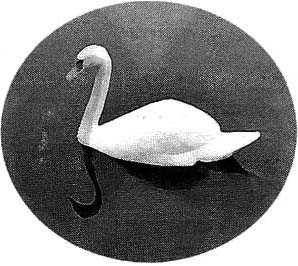
答案:
(1)新建一个名称为“湖边.psd”的文件;
(2)打开考生文件夹中的“湖面.jpg”文件,用“椭圆选框工具”选取“湖面.jpg”中的天鹅;

(3)将选取的天鹅复制到“湖边.psd”文件中,并添加“滤镜—艺术效果—绘画涂抹”效果,参数使用默认值;
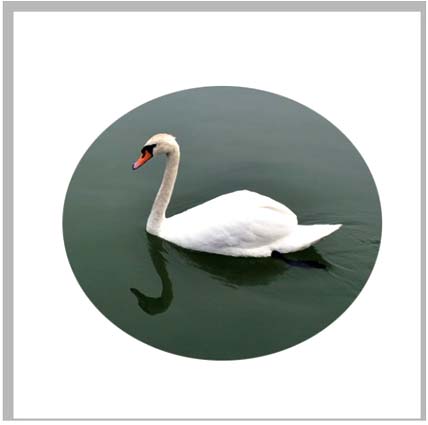
完成效果如下:
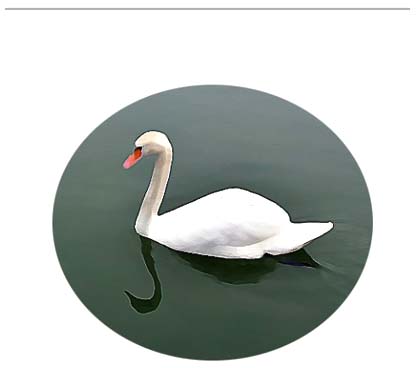
2. 在 下有“天鹅.psd”和“小船.psd”文件,请实现以下操作:
(1)分别打开“天鹅.psd”和“小船.psd”文件。
(2)将“天鹅.psd”文件中的两只天鹅移到“小船.psd”文件中的小船前面。
(3)利用“自由变换工具”将天鹅旋转5度。
以文件名“效果图.psd”保存到考生目录下。结果如图所示。
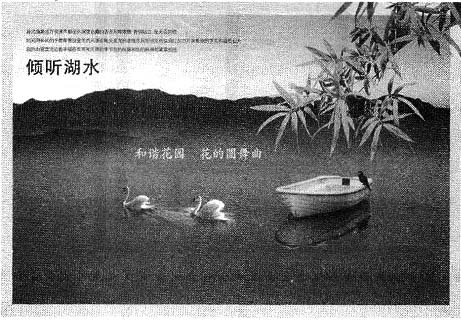
答案:
(1)分别打开“天鹅.psd”和“小船.psd”文件
(2)将“天鹅.psd”文件中的2只天鹅移到“小船.psd”文件中的小船前面
(3)利用自由变换工具将天鹅旋转5度
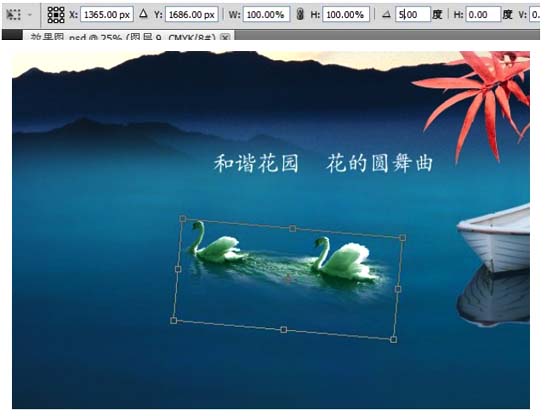
完成效果如下:

3. 在 下有“蝴蝶.jpg”文件,请实现以下操作:
调整图像亮度和对比度:亮度为+30,对比度为+60。
以文件名“效果图.psd”保存到考生目录下。结果如图所示。
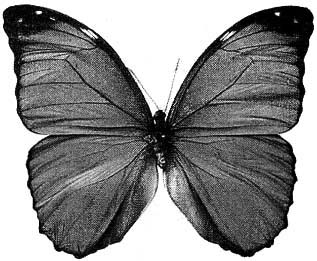
答案:
打开“蝴蝶.jpg”,调整图像亮度和对比度:亮度:+30,对比度:+60。

完成效果如下:

4. 在 下有“北京2008.jpg”文件,请实现以下操作:
调整图像宽度为200像素,高度为150像素(取消“约束比例”的情况下进行操作)。
以文件名“效果图.jpg”保存到考生目录下。结果如图所示。
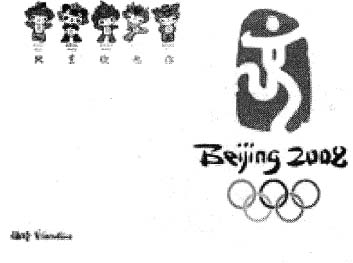
答案:
打开文件“北京2008.jpg”,设置图像大小,宽度为200像素,高度为150像素

5. 在 下有“福娃五环.jpg”文件,请实现以下操作:
打开文件,利用“文字工具”,输入文字,内容为“福娃五环”,字体为黑体,加粗,大小为20,字距为100。
以文件名“效果图.PSD”保存到考生目录下。结果如图所示。

答案:
打开文件,选择文字工具,输入文字,内容为“福娃五环”,字体为:黑体,加粗,大小为:20,字距为100
